Excel 在启动时自动打开文件
如果你经常打开MS Excel工作簿,每次搜索和打开它都会浪费你的时间。我们可以通过使用本文所示的方法来解决这个问题。我们可以通过在打开MS Excel应用程序时将工作表指定为自动打开来解决这个过程。本教程将帮助你了解我们如何在启动Microsoft Excel时自动打开文件。
启动Excel时自动打开文件
这里我们需要将文件添加到受信任的中心,并指定其在系统中的位置。让我们看看一个不复杂的过程,以了解我们如何在每次打开MS Excel应用程序时都能打开一个特定的工作簿。
第1步
首先,确保你已经保存了MS Excel表,并记住其路径以开始我们的进程。
首先,打开工作表,点击文件,并选择如下图所示的打开选项,打开一个弹出窗口。
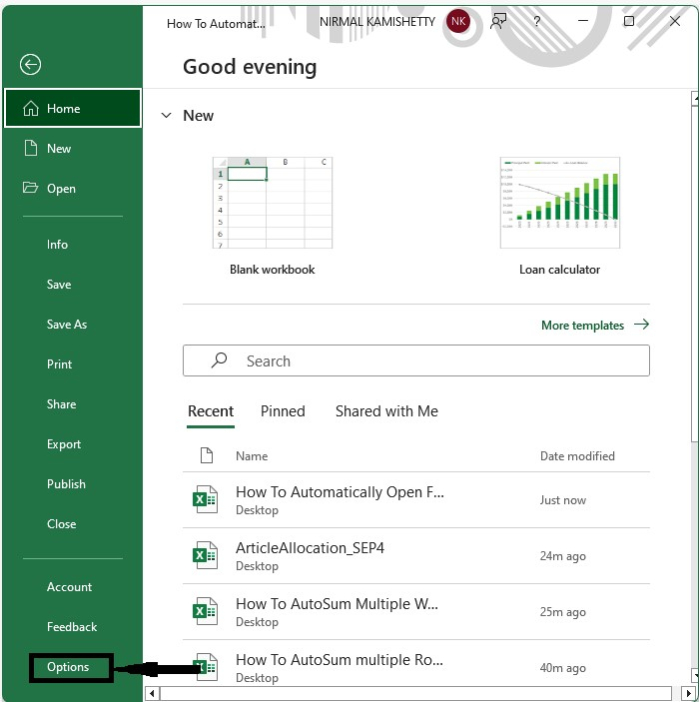
第2步
在弹出窗口中,点击 “受信任的中心”,然后点击 “受信任的中心设置”,打开一个新的弹出窗口。
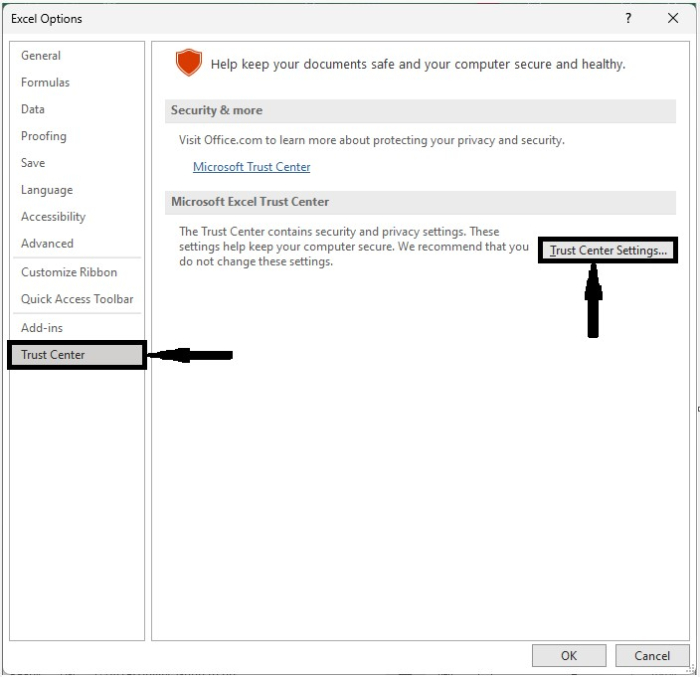
第3步
在弹出的窗口中,点击 “受信任的位置 “下的OFFICE14\XLSTART,然后从弹出的窗口中复制该地址。
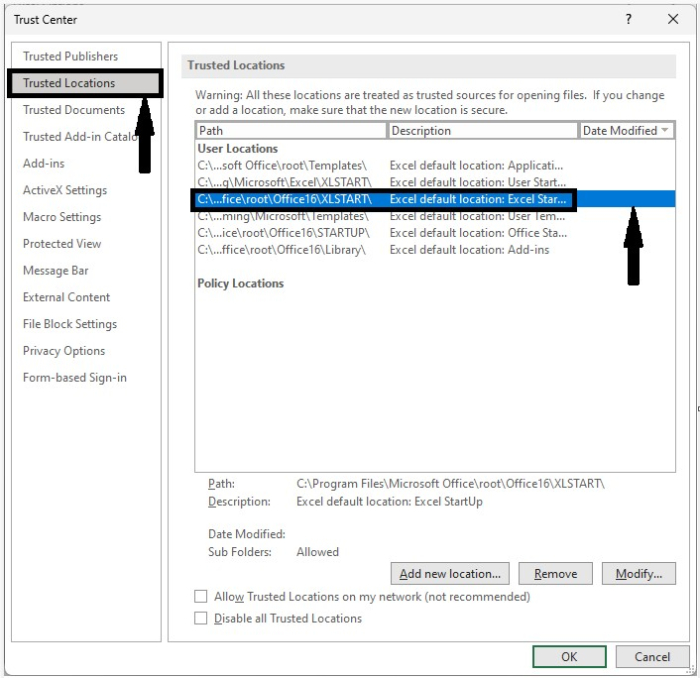
第4步
现在打开文件管理器,在地址栏中粘贴之前复制的路径。
路径 – C:\Program Files\Microsoft Office\root\Office16\XLSTART\
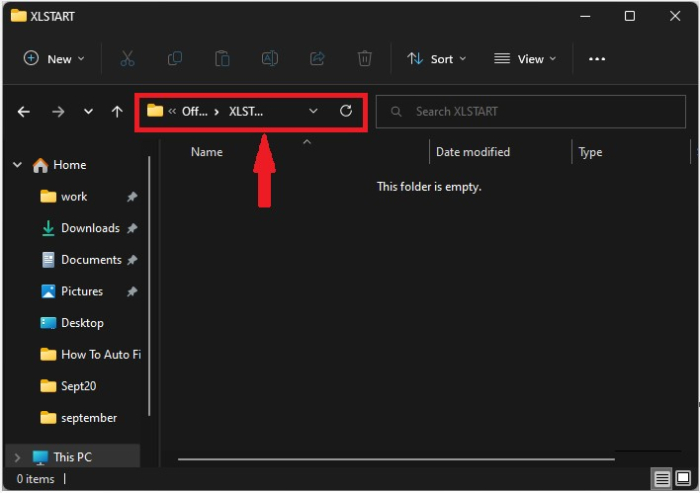
第5步
然后将文件移到这个文件夹中,如下图所示,每次打开MS Excel时,这些工作表就会自动打开。
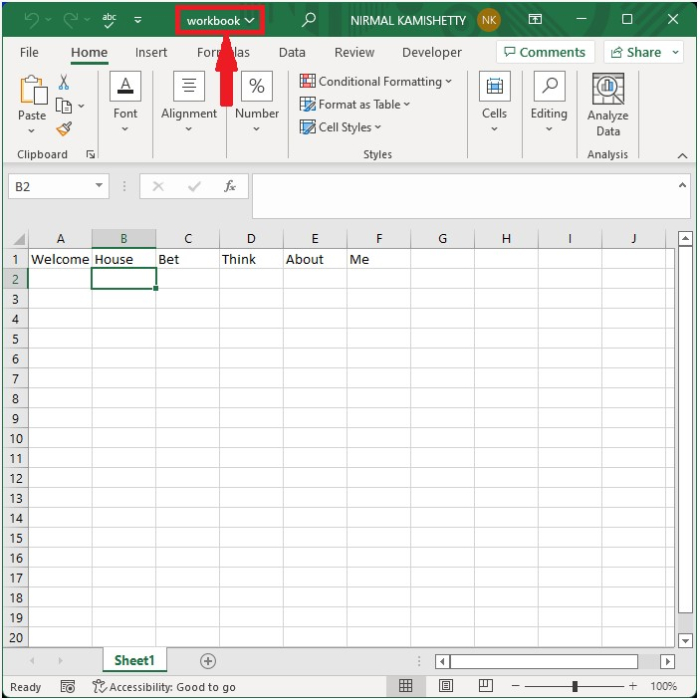
自动打开的文件将在编辑类型中可用,所以我们可以编辑我们打开的工作表。这样,我们就可以在每次打开MS Excel应用程序时打开一个特定的工作簿。我们也可以一次打开多个工作表,只需将文件移到我们在文件管理器中打开的文件夹中。
结论
在本教程中,我们用一个简单的例子来演示如何在启动Excel时自动打开一个文件。
 极客教程
极客教程